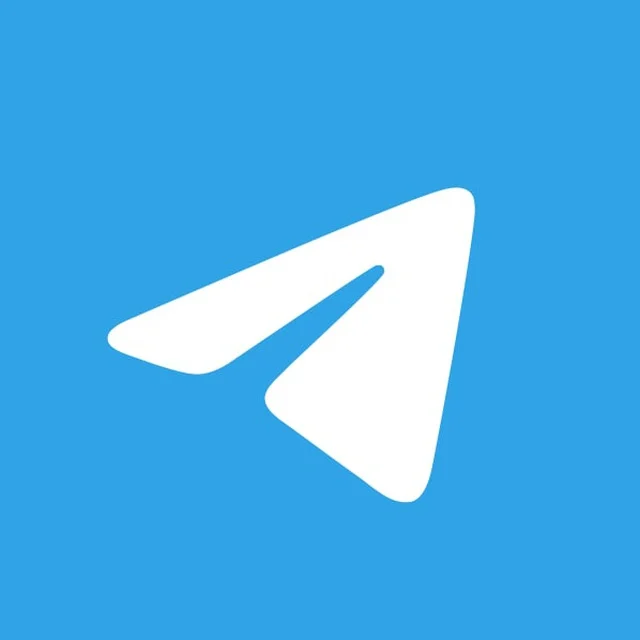telegram下载的视频在哪?
Telegram下载的视频通常保存在设备的“Telegram”文件夹中,路径一般为“内部存储/Telegram/Telegram Videos”。用户可以通过文件管理器找到该文件夹,并查看已下载的视频。也可以直接在Telegram的聊天中点击已下载的视频,系统会自动显示其存储位置。

Telegram下载的视频在哪?
Telegram下载的视频保存位置
• 视频保存路径默认位置:在安卓设备上,Telegram下载的视频通常会保存在设备的内部存储中,路径一般为“文件管理器”中的“Telegram”文件夹。具体路径通常为:/storage/emulated/0/Telegram/Telegram Video。这是Telegram默认的下载位置,所有通过Telegram聊天、群组或频道下载的视频文件都会保存到这里。
• 如何使用文件管理器查找视频:要找到您下载的视频,可以使用安卓设备上的“文件管理器”应用。打开文件管理器,进入“Telegram”文件夹,再找到“Telegram Video”子文件夹,里面存放着所有下载的视频文件。如果您的设备没有文件管理器,可以下载并安装第三方文件管理器应用来查看文件。
• 视频下载后的格式和类型:Telegram下载的视频通常是MP4格式,但也有可能是其他视频格式(例如MKV)。它们会以视频文件的形式保存,而不会被自动转换为其他类型的文件。您可以使用手机自带的播放器或第三方视频播放器应用来播放这些文件。
如何查看Telegram下载的视频
• 通过手机自带的图库查看视频:如果您的手机系统支持,Telegram下载的视频通常会自动添加到手机的“图库”中。您可以直接打开“图库”应用,找到相应的视频文件夹(如“Telegram Video”)并播放。如果没有找到,您可以手动刷新图库或进入文件管理器查找。
• 通过文件管理器查看视频:如果视频没有自动出现在图库中,可以使用文件管理器来查找并查看视频。打开文件管理器,导航到“Telegram/Telegram Video”文件夹,找到您想要查看的视频文件,点击它即可在手机上播放。文件管理器也能帮助您查看视频文件的详细信息,如文件大小、格式等。
• 使用第三方视频播放器:有时手机自带的播放器不支持所有的视频格式,您可以使用第三方视频播放器(如VLC、MX Player等)来播放下载的视频。下载并安装第三方播放器后,只需通过文件管理器打开视频文件,选择您的播放器进行播放,确保可以流畅观看任何格式的视频文件。
更改Telegram视频保存路径
• 修改Telegram默认保存路径:在Telegram的设置中,您可以更改下载文件的保存路径。打开Telegram应用,进入“设置”→“数据与存储”→“存储路径”,在这里您可以选择将文件保存到设备的其他位置,例如外部SD卡或其他文件夹。更改保存路径后,所有新下载的文件(包括视频)都会保存到您指定的位置。
• 在外部存储卡保存视频:如果您的设备支持外部存储卡,您可以将Telegram的下载目录更改为外部SD卡。在设置中选择“外部存储”作为保存路径,可以有效减少设备内存的占用,尤其是当您下载大量视频文件时,外部存储卡可以提供更多的空间。
• 创建特定文件夹保存视频:如果您希望将Telegram下载的视频文件单独存放,可以在存储路径中创建一个专用的文件夹。例如,可以创建一个名为“Telegram Videos”的文件夹,然后选择该文件夹作为Telegram的视频保存路径。这样,所有下载的视频文件都将集中存放,方便管理和查找。

如何在Telegram中下载视频
通过Telegram群组下载视频
• 加入群组并浏览视频:在Telegram中,用户可以通过加入不同的群组来分享和接收视频。要下载视频,首先需要加入一个包含视频内容的群组。进入群组后,您可以浏览聊天记录中的媒体文件,包括视频。
• 点击视频进行下载:找到您想下载的视频文件后,点击视频预览或文件名,Telegram会自动开始下载视频文件。如果视频文件已经预加载,您可以直接点击播放按钮观看;如果未预加载,则会显示一个下载按钮,点击即可开始下载。
• 保存到本地设备:下载的视频将会保存到Telegram的默认下载文件夹中,通常为“Telegram Video”文件夹。您可以使用文件管理器找到并查看这些视频文件,也可以通过手机的图库应用播放。
如何通过Telegram频道下载视频
• 加入频道并浏览视频:Telegram频道是另一种传播视频内容的方式。加入相关的频道后,您可以查看频道中发布的视频。如果是公开频道,您可以直接搜索并加入;如果是私密频道,您需要通过邀请链接或管理员批准才能加入。
• 点击视频进行下载:与群组类似,在频道中找到您想要下载的视频后,点击该视频进行预览或直接下载。频道中的视频文件通常会按顺序展示,您可以通过滑动浏览查看不同的视频内容。
• 保存视频文件:下载的视频会自动保存到“Telegram Video”文件夹,您可以使用手机的文件管理器或图库查看这些视频。如果您需要将视频文件移动到其他文件夹,也可以在文件管理器中手动操作。
下载的视频文件格式与兼容性
• 视频文件的格式:在Telegram中下载的视频文件通常是MP4格式,这是一种通用的、兼容性强的视频格式。除了MP4,Telegram还可能支持其他视频格式,如MKV和AVI,但这些格式在不同设备上的兼容性可能有所不同。
• 兼容性与播放:大多数现代设备(如安卓和iOS手机、Windows和Mac电脑)都能支持MP4格式的视频播放,确保视频播放顺畅。如果视频格式为MKV或AVI,某些设备或播放器可能不支持播放。此时,您可以使用支持多种格式的第三方播放器(如VLC、MX Player等)来播放这些视频。
• 确保播放无障碍:如果遇到视频无法播放的情况,建议首先检查您的设备和视频播放器是否支持该视频格式。如果视频文件过大,设备的存储空间不足或播放器不兼容也可能导致播放问题。使用第三方播放器来确保最大兼容性。
Telegram视频下载后的管理
如何删除Telegram下载的视频
• 通过文件管理器删除视频:要删除下载的视频文件,您可以使用安卓设备的文件管理器。打开文件管理器,找到Telegram的下载文件夹(通常为“Telegram Video”文件夹),进入该文件夹后,找到您想删除的视频文件,长按文件,选择“删除”选项即可删除该视频。
• 直接在Telegram中删除:如果您只想删除聊天记录中的视频文件,而不是整个文件夹,可以在Telegram应用中找到该视频,长按视频文件,点击右上角的删除图标。删除后,视频文件仅会从Telegram聊天记录中消失,但如果视频已经下载到本地存储中,您需要使用文件管理器手动删除。
• 批量删除视频文件:如果您想删除多个视频文件,可以在文件管理器中批量选择视频文件,然后进行删除。在文件管理器中,通常可以通过勾选多个文件来实现批量操作,这有助于快速清理不需要的视频文件。
如何整理Telegram视频文件
• 按日期或主题整理视频:您可以在设备的文件管理器中创建不同的文件夹来整理Telegram下载的视频。例如,可以按照日期(如“2025年6月”)或主题(如“工作视频”、“娱乐视频”等)为视频创建专门的文件夹。这样,您可以轻松找到特定时间或特定主题的视频文件。
• 使用第三方应用管理视频文件:除了使用设备自带的文件管理器,您还可以使用第三方应用来管理和整理Telegram的视频文件。例如,应用如“ES文件浏览器”或“Total Commander”等,可以帮助您更高效地管理和整理文件,还支持批量重命名、移动和删除等操作。
• 命名视频文件:为了更方便地查找视频,可以在下载后给文件命名,加入相关的关键词或日期。例如,您可以将文件命名为“会议视频_2025_06_01.mp4”,这样不仅便于查找,也可以让文件保持整洁和有序。
如何备份下载的Telegram视频
• 使用云存储进行备份:为了防止视频丢失,您可以将Telegram下载的视频备份到云存储服务中,如Google Drive、OneDrive或Dropbox等。这些云存储服务允许您上传和备份大量视频文件,确保即使设备丢失或损坏,您仍能保留视频文件。
• 自动备份到云盘:部分云存储应用提供自动同步和备份功能,您可以将Telegram视频文件夹设置为自动上传到云端。例如,Google Drive的“备份和同步”功能可以自动上传您的视频文件夹,无需手动操作,确保您的视频文件始终得到备份。
• 使用外部硬盘或SD卡备份:如果您希望更安全地保存视频文件,可以将下载的视频文件备份到外部硬盘或SD卡中。将视频文件复制到外部存储设备可以提供额外的安全保障,并且外部存储设备通常提供更大的存储空间,适合大量视频文件的备份。
• 定期备份:建议定期备份Telegram下载的视频,尤其是当视频数量增多时。定期备份不仅能确保您的视频文件安全,还能避免在设备出现故障或丢失时丢失宝贵的视频内容。

提高Telegram视频下载速度的技巧
改善网络连接以提高下载速度
• 选择稳定的网络环境:下载视频时,稳定的网络连接至关重要。确保您的设备连接到稳定的网络环境,无论是Wi-Fi网络还是数据网络。如果您使用的是数据网络,建议选择4G或更高速度的网络,避免使用信号不稳定的2G或3G网络,因为低速网络会显著影响下载速度。
• 减少网络拥堵:如果您的网络正在同时供多个设备使用,可能会影响下载速度。尽量在网络空闲时进行下载,或者关闭其他设备的互联网连接,确保您设备的带宽可用来加速Telegram视频的下载。
• 重启路由器:如果网络速度较慢,可以尝试重启路由器。有时候路由器在长时间使用后会出现性能下降,重启可以帮助恢复网络速度。此外,确保您的路由器和设备距离适中,避免信号干扰或过远的连接距离。
• 切换网络模式:在Wi-Fi和移动数据之间切换有时会提高速度。如果您在Wi-Fi连接下下载视频不顺畅,可以尝试切换到4G或5G数据连接进行下载,反之亦然。如果使用4G或5G,您可能会体验到更快的下载速度。
使用Wi-Fi下载视频的优势
• 稳定性和速度:Wi-Fi网络通常比移动数据网络更稳定,并且速度更快。使用Wi-Fi下载视频时,不仅可以避免因流量限制而产生额外费用,还可以减少因移动信号不稳定导致的下载中断。Wi-Fi的带宽通常较高,能够支持高清视频的快速下载。
• 避免数据流量限制:移动数据网络通常会对流量使用进行限制,尤其是在流量套餐有限的情况下,下载高清视频可能会迅速消耗数据流量。而Wi-Fi网络一般没有此类限制,下载视频时可以更加高效,避免额外的流量费用。
• 无需担心信号覆盖:Wi-Fi网络的信号覆盖范围通常较大,您可以在家中任何地方使用Wi-Fi下载视频,无需担心移动数据网络的信号覆盖范围。与数据网络相比,Wi-Fi在下载过程中遇到的信号中断问题较少,能够更快地完成视频下载。
如何避免下载时出现中断或失败
• 使用下载管理工具:如果您经常遇到下载中断或失败的情况,可以使用一些下载管理工具(如IDM等)来加速下载并避免中断。这些工具通常具有自动恢复功能,可以在网络中断时自动继续下载,无需重新开始。
• 避免同时进行多个下载:如果您在同时下载多个文件,可能会消耗过多的带宽,导致视频下载速度变慢,甚至中断。为了确保视频下载顺畅,建议集中资源只进行单一文件的下载,尤其是在下载较大视频文件时。
• 确保Telegram应用更新到最新版:老版本的Telegram应用可能存在性能问题,导致下载速度慢或者无法正常下载文件。确保您使用的Telegram是最新版,Telegram团队会在新版本中不断优化下载功能和提高下载稳定性。
• 使用更快速的下载服务器:Telegram根据您的地理位置从不同的服务器提供下载内容。如果下载速度过慢,可以尝试切换到其他服务器。虽然Telegram默认会选择离您最近的服务器,但您可以手动切换下载服务器,以提高下载速度。
• 清理缓存和关闭后台应用:当手机的缓存占用过多时,可能会影响设备性能并降低下载速度。定期清理设备的缓存,并关闭不必要的后台应用,以释放设备资源,帮助加速Telegram视频的下载。
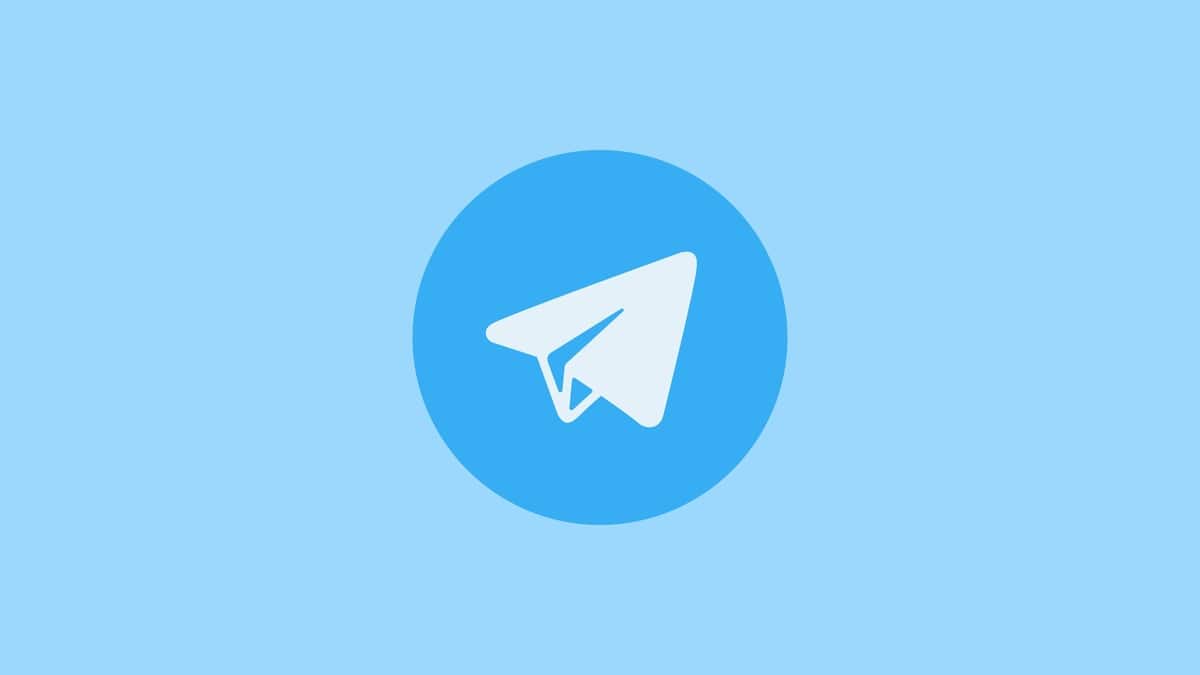
Telegram下载的视频在哪里?
下载的视频通常保存在设备的Telegram文件夹中,路径一般为“内部存储/Telegram/Telegram Videos”。
如何在Telegram中找到已下载的视频?
在Telegram中,打开聊天窗口,点击已下载的视频文件,系统会自动在文件管理器中显示视频所在的位置。
Telegram视频下载后能否移动?
可以,用户可以将下载的视频文件从Telegram文件夹移动到其他位置,例如手机的“视频”文件夹。
Telegram视频下载后能否播放?
下载后的视频可以直接在Telegram内播放,或者通过其他视频播放器进行观看。
如何管理Telegram下载的视频?
上一篇: telegram下载地址
下一篇: telegram下载的视频在哪里?